GÉANT-LDAP als Adressbuch einbinden

Outlook kann so konfiguriert werden, dass digital signierte und/oder verschlüsselte E-Mails verschickt werden können.
Der GÉANT-LDAP Server wird benötigt, um eine verschlüsselte E-Mail an einen Empfänger zu senden, dessen öffentlichen RSA-Schlüssel man nicht hat. Der Empfänger muss ein Nutzerzertifikat von GÉANT erhalten und dessen Veröffentlichung im LDAP zugestimmt haben.

GÉANT-LDAP als Adressbuch konfigurieren (optional):
Diese Anleitung wurde mit Outlook 365 Version 2310 in Windows 10 erstellt (Stand 18.1.2024)

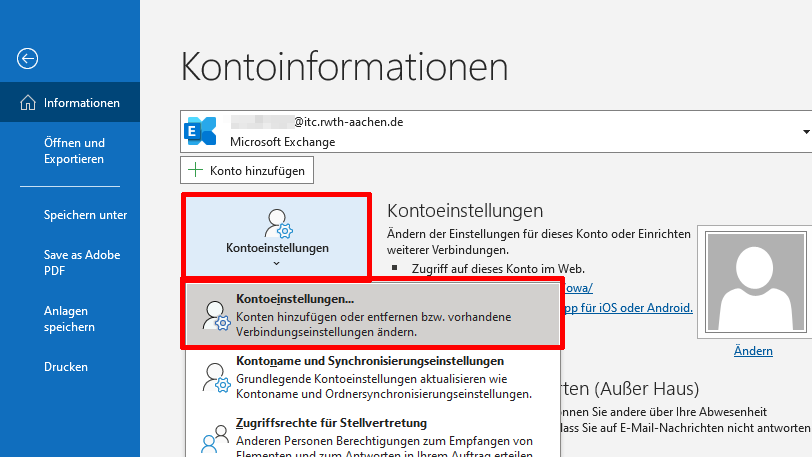
Navigieren Sie in die Adressbücher Registerkarte und wählen Sie Neu... aus.
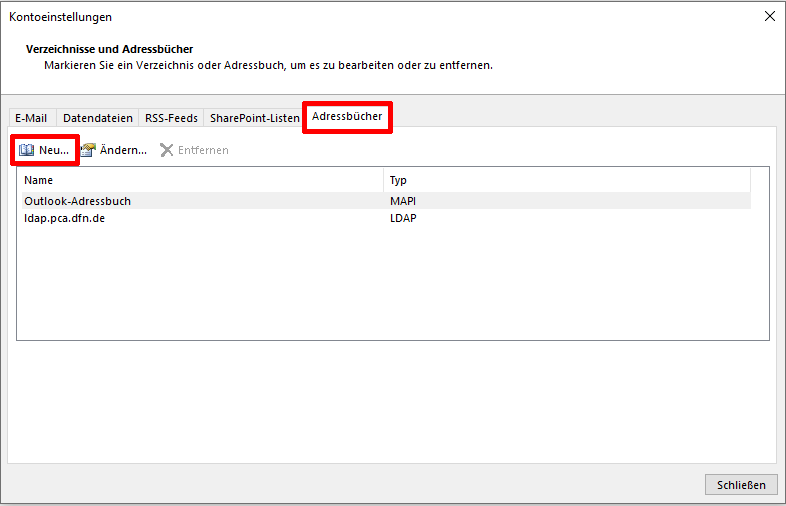
Wählen Sie LDAP als Verzeichnistyp und klicken Sie auf Weiter.
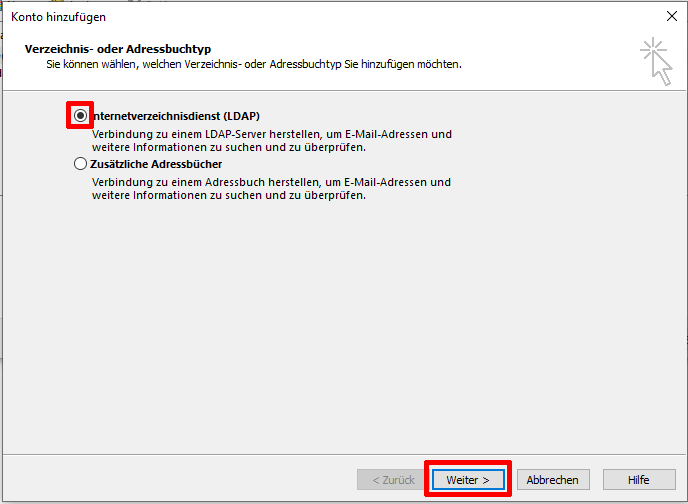
Nehmen Sie folgende Einstellung vor:
- Servername: ldappv.rwth-aachen.de
Öffnen Sie Weitere Einstellungen.
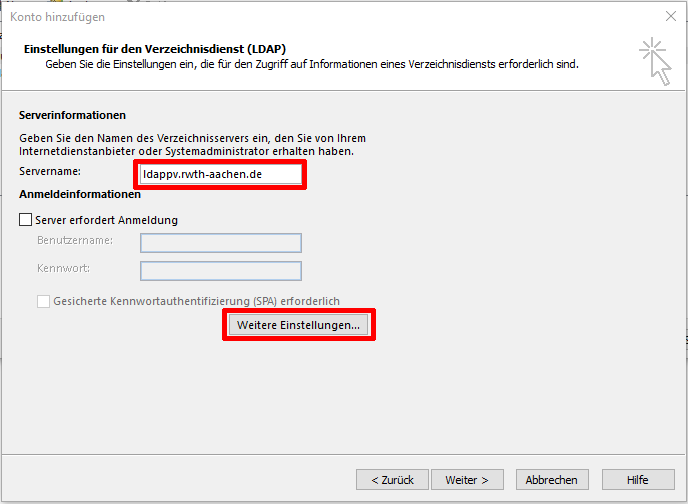
Es wird ein Hinweis gezeigt, dass Outlook neu gestartet werden muss. Diesen können wir mit OK wegklicken und erst mal ignorieren.
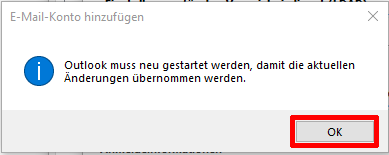
Nehmen Sie in der Verbindungen Registerkarte folgende Einstellungen vor:
- Anzeigename: Kann beliebig ausgewählt werden
- Anschluss: 636
- Secure Sockets Layer verwenden: Ausgewählt
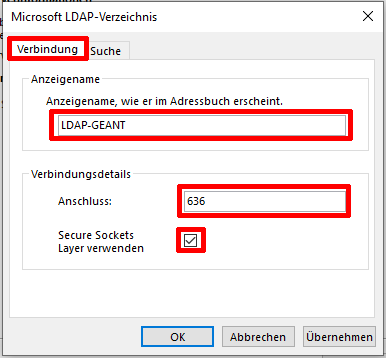
Nehmen Sie in der Suche Registerkarte folgende Einstellungen vor:
- Suchbasis: Benutzerdefiniert (auswählen)
- o=RWTH Aachen University,ou=GEANT/TCS,dc=rwth-aachen,dc=de
- Suche Aktivieren: Bitte nicht auswählen!
Klicken Sie auf OK um das Dialogfenster zu schließen.
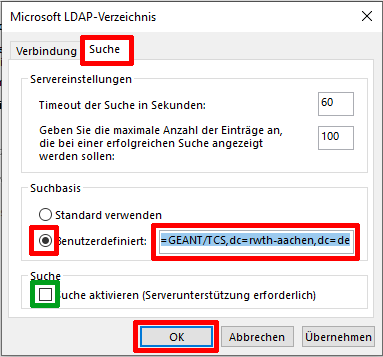
Klicken Sie auf Weiter um die Einstellungen zu bestätigen.
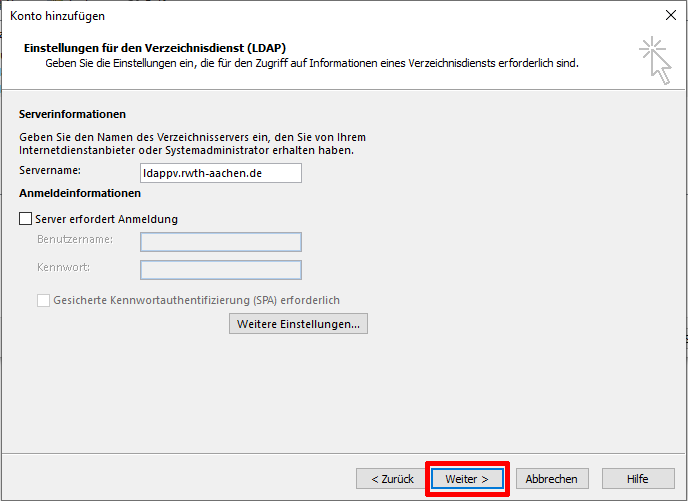
Klicken Sie auf Fertigstellen, um das Adressbuch hinzuzufügen.
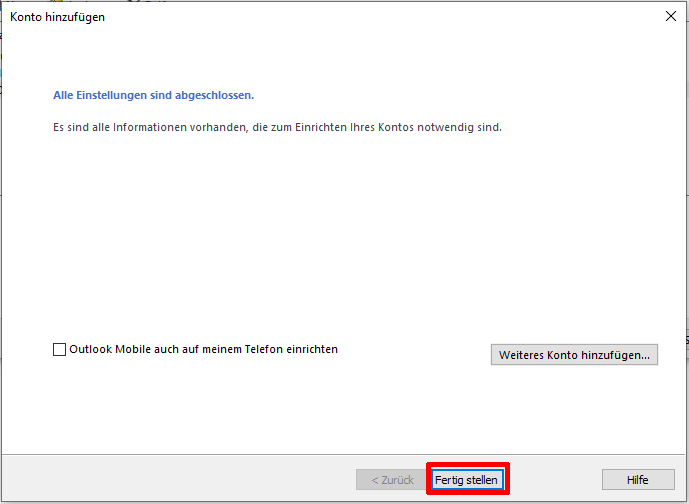
Das GÉANT-LDAP sollte nun in der Liste der Adressbücher angezeigt werden.
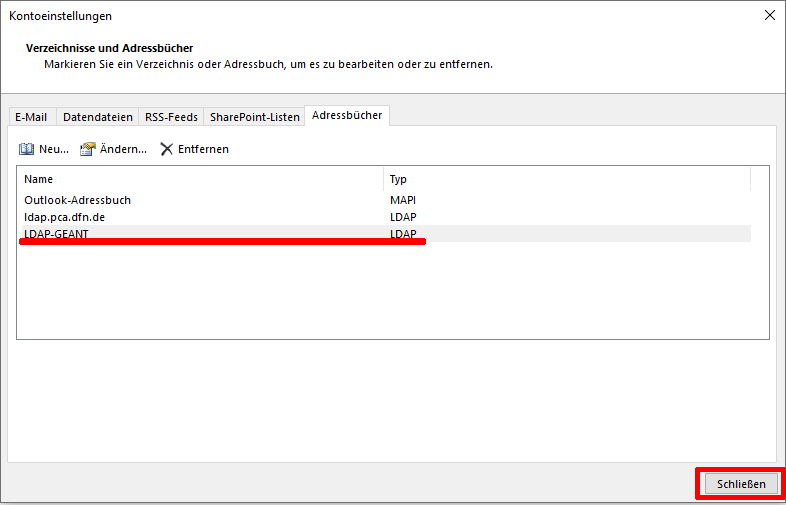
Bitte starten Sie jetzt Outlook neu, um die Konfiguration abzuschließen.

